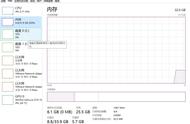禁用启动时运行的程序
禁用从“启动”运行的程序将有效地降低系统负载,并节省相当多的CPU内存空间。
1、按Ctrl Alt Del键,选择“任务管理器”。
2、单击任务管理器中的“启动”,右键单击不想从启动运行的应用程序,然后选择“禁用”。

对硬盘进行碎片整理并进行调整以获得最佳性能
对硬盘驱动器进行碎片整理
1、按“Windows R”,键入dfrgui,单击“碎片整理和优化驱动器”打开此应用程序。
2、单击要进行碎片整理的硬盘驱动器(例如C:驱动器),然后单击“优化”。

3、等待进程完成碎片整理进程。过程完成后,请记住重新启动计算机。
调整以获得最佳性能
1、右键单击“这台电脑”,然后选择“属性”。
2、单击“高级系统设置”,单击“性能”下的“设置”。
3、选中“调整为最佳性能”,单击“应用”和“确定”进行确认。

修复磁盘文件系统错误
文件系统错误是导致Windows 11/10/8/7计算机内存使用率高或CPU使用率高的主要原因。专业的分区管理软件EaseUS partition Master可以很容易地修复错误,并从你的电脑中消除它。这对所有级别的Windows用户来说都很容易。
增加虚拟内存
虚拟内存利用部分磁盘空间作为内存,以释放计算机内存压力。因此,当你的计算机出现内存使用率高的问题时,你可以尝试以下步骤来增加虚拟内存:
1、右键单击这台电脑,选择“属性”。
2、在弹出窗口中单击“高级系统设置”。
3、转到“高级”选项卡,单击“性能”部分下的“设置…”。